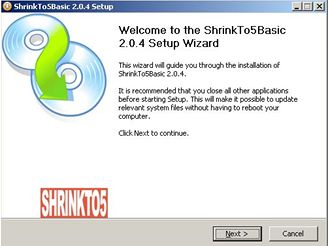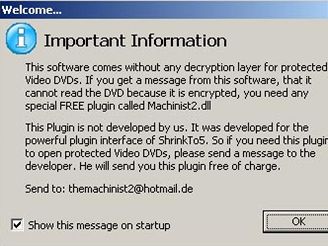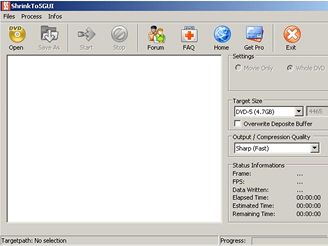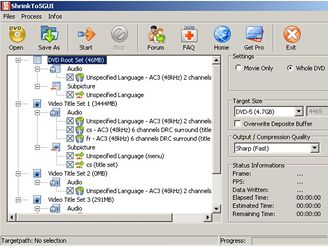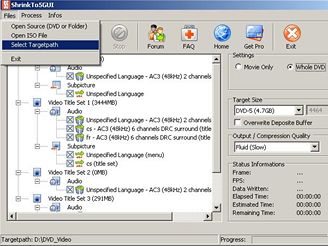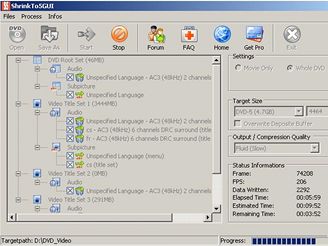Před více jak rokem jsme vás v článku Kopírování DVD filmů nikdy nebylo tak snadné. Zkuste to! seznámili se zcela novým a zajímavým programem ShrinkTo5, který slouží ke kopírování filmů na DVD. Protože již tehdy produkt měl svým uživatelům hodně co nabídnout, rozhodli jsme se jeho vývoj sledovat, abychom se podívali, jak si nadále nadějný projekt povede. Dnes se již nachází nejen ve své druhé verzi, ale především došlo k řadě jeho vylepšení a kompletní změně uživatelského rozhraní.
Pro ty, kteří program ShrinkTo5 vůbec neznají tu máme na úvod několik základních informací. ShrinkTo5 nepřímo navazuje na produkt DVDShrink, který byl ve své době jedničkou na trhu pro tvorbu záloh filmů na DVD. Jeho autor však vzdal boj s filmovými studii a šel se věnovat něčemu jinému. Netrvalo dlouho a na scéně se objevila první verze ShrinkTo5. Ta již byla postavena na rychlém DVD kopírovacím motoru a autor ho vytvořil právě jako náhradu za DVDShrink. Náplní jeho práce je stejně jako u DVD Shrinku kopírování DVD filmů s co možná nejlepší kvalitou. V jednom se však přece jen liší: oficiálně nepodporuje kopírování filmů chráněných šifrováním CSS.
V současné době však neexistuje pouze jedna verze produktu. Setkat se můžete se dvěma. Jedna z nich je k dispozici zdarma a druhá za poplatek. Liší se svojí výbavou. O tom však až dále.
Stažení a instalace
Domovské stránky produktu naleznete na této internetové adrese. Instalační soubor si potom můžete stáhnout přímo zde – ShrinkTo5 Basic 1 MB. Je určen pro všechny operační systémy Windows a za jeho používání nemusíte platit. Instalace je standardní a spočívá v proklikání se rozhraním.
První spuštění
Uvítací obrazovka vám sdělí, že tento program nevytváří kopie chráněných DVD disků. Dá vám však návod, jak to změnit. Po kliknutí na OK se již objeví hlavní okno aplikace.
To se skládá nejen z nabídkové lišty, ale také z ovládacích tlačítek (ikonek), levého a pravého okna. V levé části se po načtení filmu na DVD zobrazí jeho struktura. Pravá strana potom slouží k nastavení některých voleb pro kopírování. Ovládání aplikace není nikterak složité a prakticky hned si ho osvojíte. Pojďte se tedy podívat, jak jednoduše lze kopii DVD vytvořit.
A jdeme kopírovat
Vložte DVD s filmem do vaší DVD mechaniky. Nyní klikněte na tlačítko Open a v otevřeném okně poklikejte na vaši mechaniku a zvolte OK. ShrinkTo5 provede analýzu disku a načte si jeho strukturu.
Nastavení není nic složitého
Nyní si na pravé straně zvolíte, zda chcete kopírovat celý disk (Whole DVD) nebo zda chcete jen zkopírovat hlavní film Movie Only. Dále musíte určit, zda chcete disk kopírovat na jednovrstvé (DVD-5) či dvouvrstvé médium (DVD-9), případně si nastavíte vlastní velikost (Custom). Poslední volbou je kvalita komprese při kopírování. Tato volba nemá vliv na kvalitu v případě, že kopírujete disk na dvouvrstvé médium. Avšak má velký vliv při kopírování na jednovrstvé. Při tomto procesu totiž dochází ke zmenšování objemu dat na DVD, čemuž se říká komprese. Obecně platí, že čím probíhá komprese pomaleji, tím lepší je výsledek a naopak. Záleží tedy jen na vás, kolik obětujete času či jak kvalitní kopii chcete mít.
Jak vypustit některé části DVD?
Pokud nemáte zájem o kopírování bonusu, DVD nabídek, upoutávek a dalších videí nacházejících se na disku, klikněte na volbu Movie Only, či ponechejte na Whole DVD a zaškrtnutím v levém okně zvolte, co vše chcete kopírovat.
3,2,1…Start
Před spuštěním kopírování je zapotřebí ještě provést jeden krok. Tím je definování pracovního adresáře programu. V něm bude Shrinkto5 provádět kopírování a zároveň v něm posléze kopii najdete. Klikněte tedy na hlavní lište na tlačítko Files a vyberte volbu Select TargetPath. Nyní již nezbývá nic jiného, než kliknout na tlačítko Start. Proces kopírování můžete kdykoliv zastavit tlačítkem Stop. Při našem testu bylo jednovrstvé DVD zkopírováno za cca 8 minut. Rychlost kopírování jsme zvolili Fluid (Slow) a test probíhal na sestavě AMD Athlon 64 3000+ s 1 GB operační paměti. Nutno podotknout, že na PC jsme normálně dále pracovali a vytížení PC s pohybovalo kolem 6 procent. Avšak při kopírování dvouvrstvého DVD na jednovrstvé již program musel použít motor pro kompresi a vytížení procesoru stouplo na 100 % a počítač na povely reagoval značně zpomaleně. Zkopírování doběhlo po 30 minutách.
Vypálení záložního DVD
Po dokončení kopírování spusťte libovolný vypalovací software (např. Nero apod.). Zvolte nový disk DVD-Video a vložte do něj data z pracovního adresáře. Potom stačí disk vypálit a svoji kopii můžete začít vesele používat.
Basic vs. Pro verze
Jak jsme již naznačili v úvodu, v současné době existují dvě verze ShrinkTo5 – porovnání zde. Základní tedy Basic a Pro. Od sebe se liší svojí výbavou a také tím, že zatímco Basic je zdarma, Pro vás přijde na 1 120 Kč. Dle našeho názoru Basic verze pro kopírování filmů stačí bohatě a není nutné investovat do Pro. Ta totiž nabízí navíc pouze např. přehrání písničky po zkopírování DVD, nastavení výchozího adresáře pro ukládání dat, mazání přepisovatelných disků, náhled DVD přímo v programu atd. Všechny tyto funkce jsou spíše pro váš komfort, nejsou téměř důležité. Tedy až na dvě výjimky. Tou první je možnost využít multijazyčného rozhraní (včetně češtiny) a druhou je možnost vytvářet si vlastní DVD.
Závěrem
Originální video DVD disky bývají dosti drahé, přitom nejsou nijak zvlášť odolné, stačí pouhé poškrábání a můžete o svou investici přijít. Řešením je vytvoření záložní kopie. S tímto produktem je vytvoříte raz dva. Basic verze pro kopírování postačuje perfektně. Chcete-li však DVD i vytvářet, investujte do Pro verze a získáte i řadu nadstandardních funkcí.
|
Konkurence |
|
Jako konkurenci bychom tentokrát mohli vybrat produkt CloneDVD od společnosti Elby. Nejenže program pracuje velmi rychle, ale navíc má vynikající výsledky v kvalitě komprese. Bohužel není k dispozici zdarma. Lze si ho však vyzkoušet. |